안드로이드 갤럭시 스마트폰을 사용하면서 편의성을 위해서 홈화면에 필요한 어플의 위젯을 띄어놓고 사용하는데요. 본인에게 맞는 적절한 크기로 갤럭시 위젯 크기 조절 하는 방법을 알려드리겠습니다.
대부분 날씨나 캘린더 등의 위젯을 놓고 사용하시죠? 그런데 위젯이 너무 크게 나오거나, 작게 나올떄가 있으데요.
위젯 종류를 바꾸거나 위젯 자체의 크기를 조정할 수도 있고요. 화면의 배열을 변경하면 위젯 크기도 같이 바뀌게 됩니다. 글자나 화면 크기를 원하는 설정으로 바꿔볼 수가 있습니다.
갤럭시 위젯 크기 조절 방법
위젯 크기 종류 생성
1. 갤럭시 스마트폰에서 홈화면에 위젯을 놓기 위해서는 홈화면에 진입후에 빈 공간 부분을 손가락으로 꾹 눌러줍니다.
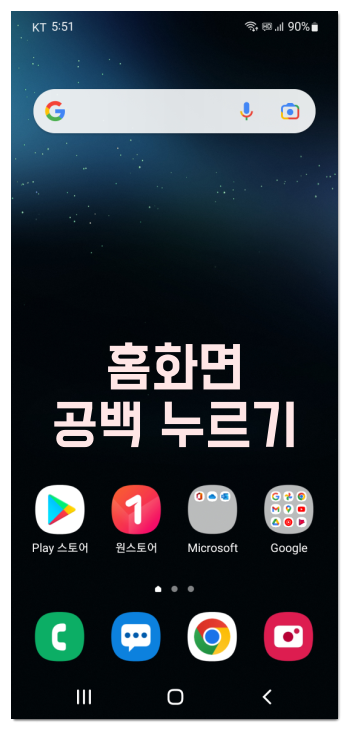
2. 홈화면 설정 메뉴가 생깁니다. 홈화면 개수를 늘릴수 있고요. 하단 메뉴에서는 배경화면, 테마, 위젯, 설정이 나오고요. 위젯 항목을 선택해서 들어가줍니다.
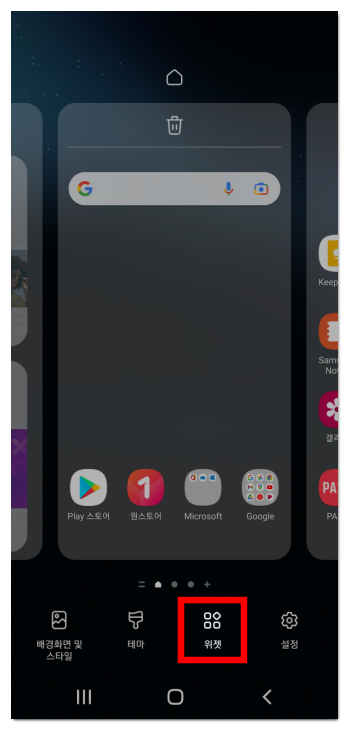
3. 원하는 위젯을 선택 해볼 수 있습니다. 사용할 위젯을 검색하거나 스크롤해서 찾아줍니다.
앱에 따라서 종류나 크기에 따라서 몇개가 사용한지 숫자로 나타나 있고요. 아래 화살표 버튼을 누르면 위젯 종류를 골라볼 수 있습니다.
선택 후 추가를 눌러주시거나, 손가락으로 눌러서 홈 바탕화면으로 끌어서 옮기면 됩니다.
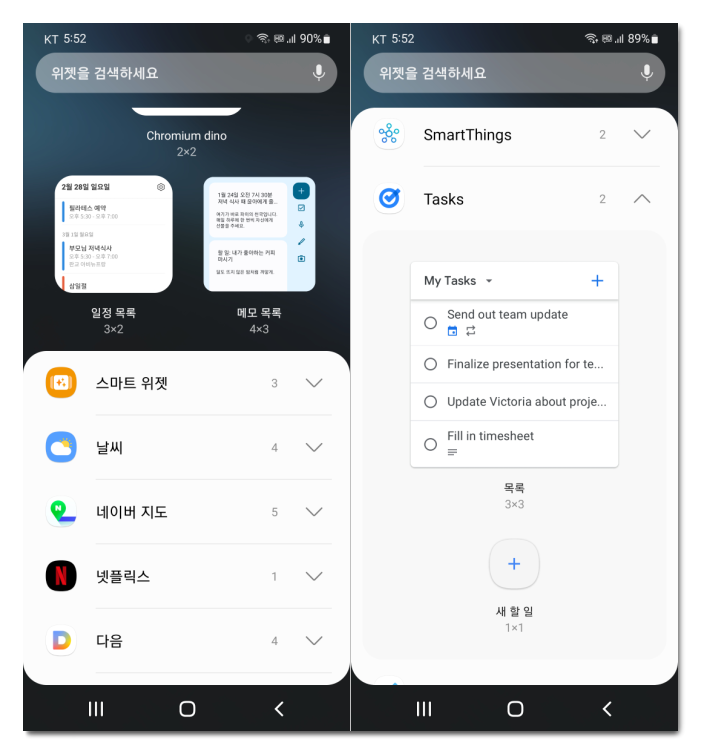
4. 3×3 크기의 Tasks 위젯을 만들어봤습니다.
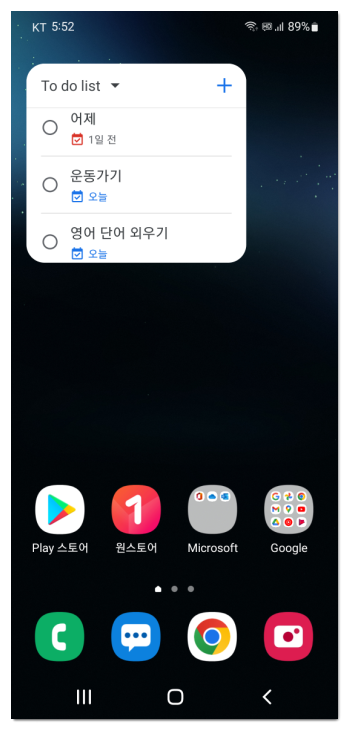
위젯 테두리 늘려서 크기 설정
1. 위젯 크기를 줄이거나 늘리기 위해서는 해당 위젯을 꾹 눌러주면 테두리 아이콘이 나타나고요. 해당 테두리를 늘리거나 줄여서 크기를 조절 해볼 수 있습니다.
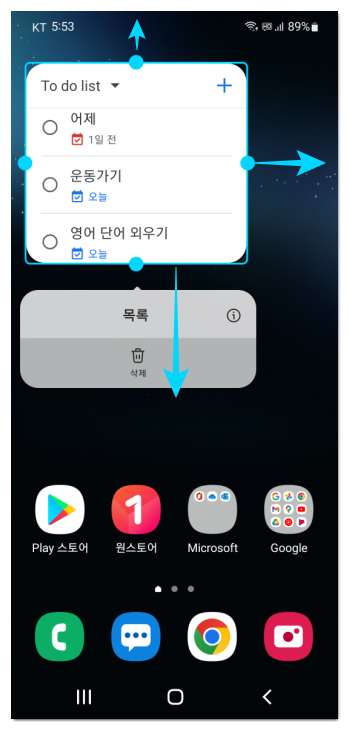
2. 원하는 크기로 쉽게 늘리고 줄일 수 있습니다.
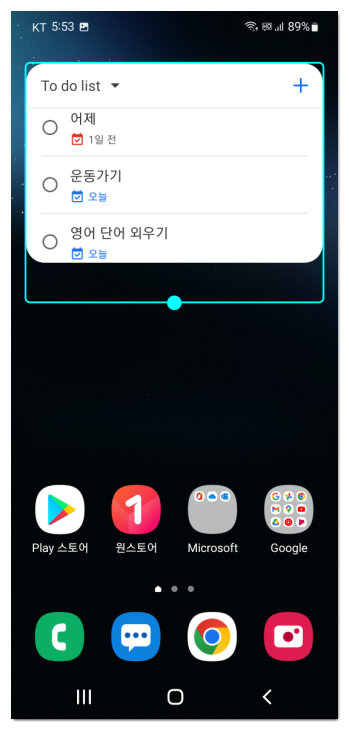
홈 화면 배열로 위젯 크기 조절
1. 테두리로 조절하면 크기만 바뀌게 되는데요. 디스플레이 홈 화면 배열을 조절하면 위젯안의 텍스트나 이미지의 크기도 같이 바꿔볼 수 있습니다.
위젯 생성할때와 마찬가지로 홈화면을 꾹 눌러주시고 나오는 메뉴중에서 이번에는 설정 항목을 선택해줍니다.
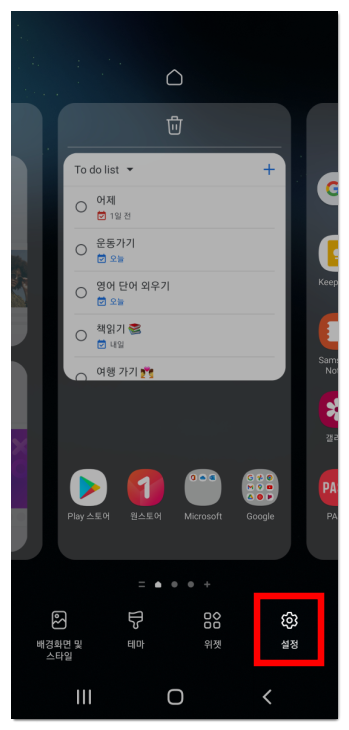
2. 홈 화면 설정이 나오면 홈 화면 배열을 선택합니다.
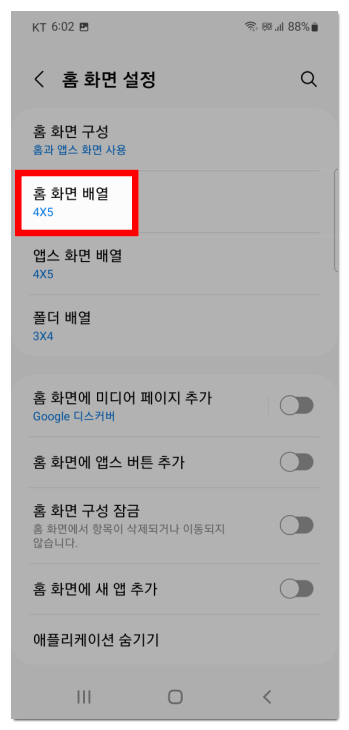
3. 홈 화면 배열에 따라서 위젯 크기도 변합니다. 앱들을 넣을 수 있는 공간도 늘어나거나 줄어들게 되고요.
제가 사용하고 있는 갤럭시 S22 스마트폰은 4×5, 4×6, 5×5, 5×6으로 선택해볼 수 있는데요.
사용하는 갤럭시 스마트폰 기종에 따라서 배열 크기가 차이가 있을 수 있습니다. 위젯이 적절한 크기로 나타나도록 배열을 선택합니다.
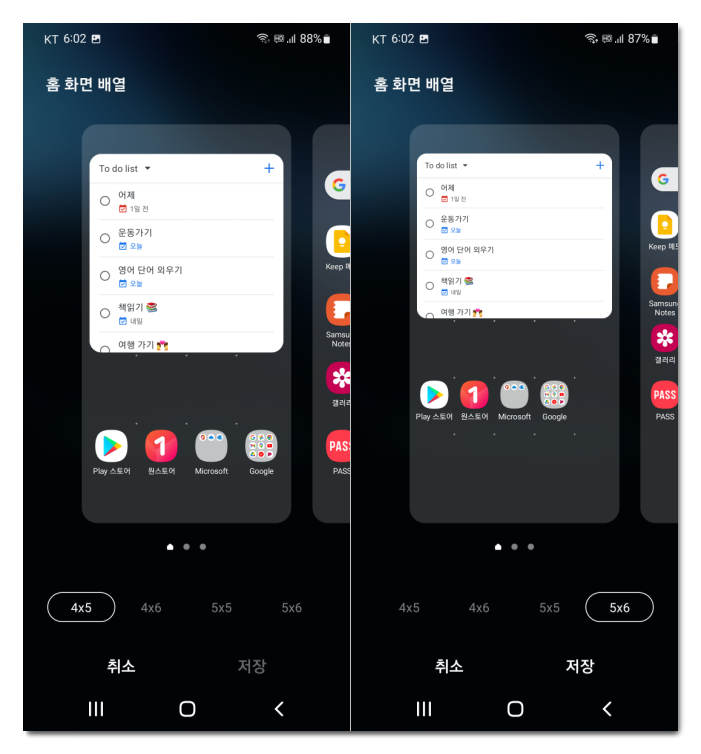
4. 위젯 크기 배열을 4×5에서 5×6 으로 바꾸니까 글자도 작아지고 더 넓은 영역에서 위젯을 확인할 수 가 있네요.
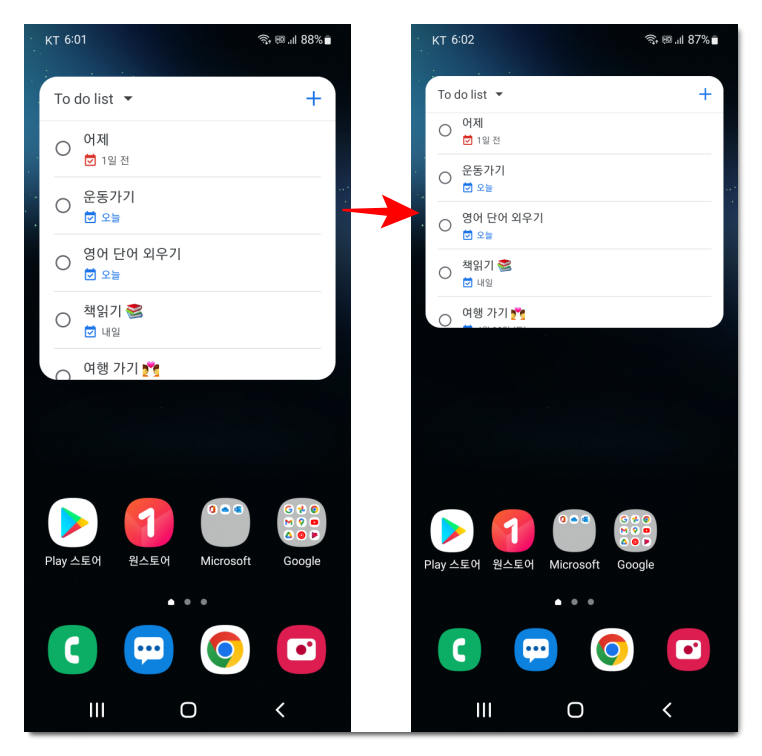
글자 및 화면 크기로 위젯 크기 조절
1. 디스플레이에 들어가서 글자 크기나 화면 크기를 변경해서 위젯크기 변경도 가능합니다. 설정으로 들어가서 디스플레이를 선택합니다.
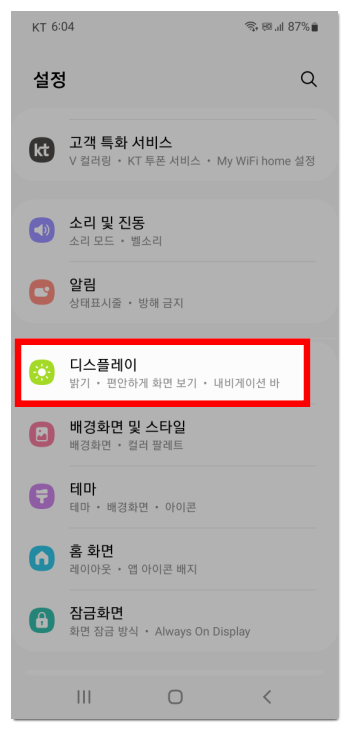
2. 디스플레이 에서는 글자크기와 스타일, 화면 크게/작게 메뉴를 선택해서 조절이 가능합니다.
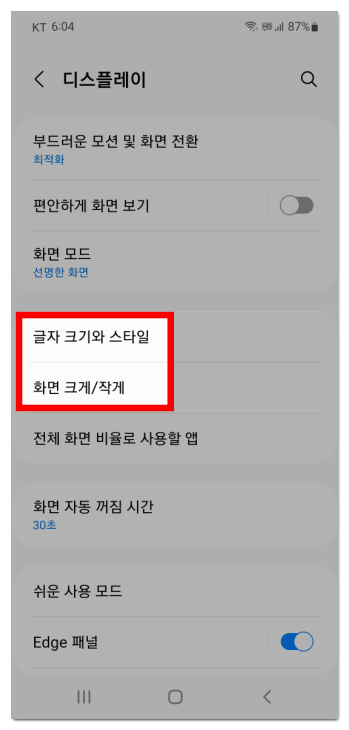
3. 글자 크기를 조절 하거나, 화면 크기를 조절하는 방식으로 변경해보시면 됩니다.
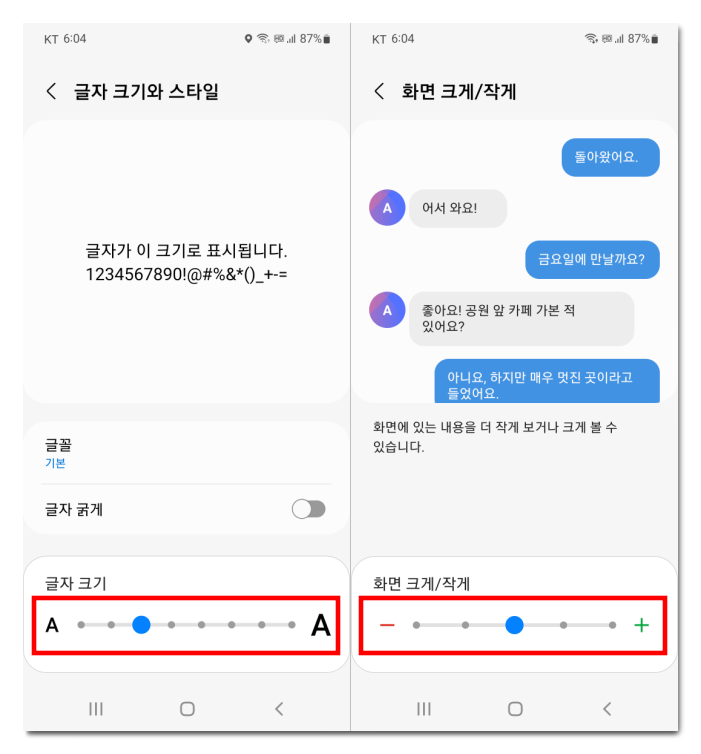
4. 화면 크기를 작게하니까 위젯에 있는 내용도 같이 작아지면서 더 넓은 영역에서 확인할 수가 있습니다. 반대로 위젯을 키우고 싶은 분들은 글자 크기를 키우거나 화면을 크게 해서 사용하시면 됩니다.
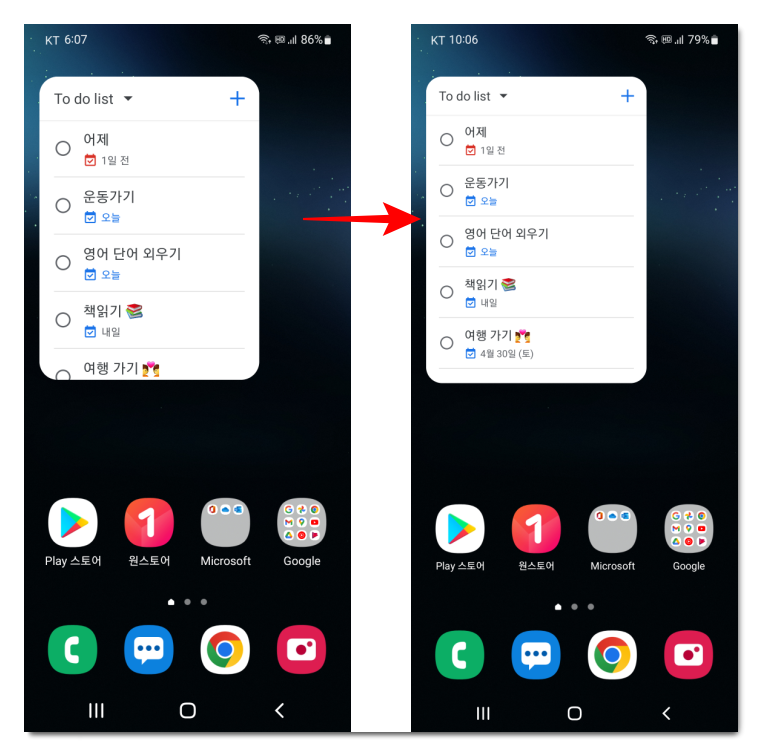
홈화면의 위젯이 기존에는 글자나 이미지가 크게 나와서 좀 줄이고 싶었는데, 원하는 크기로 설정할 수 있었습니다.
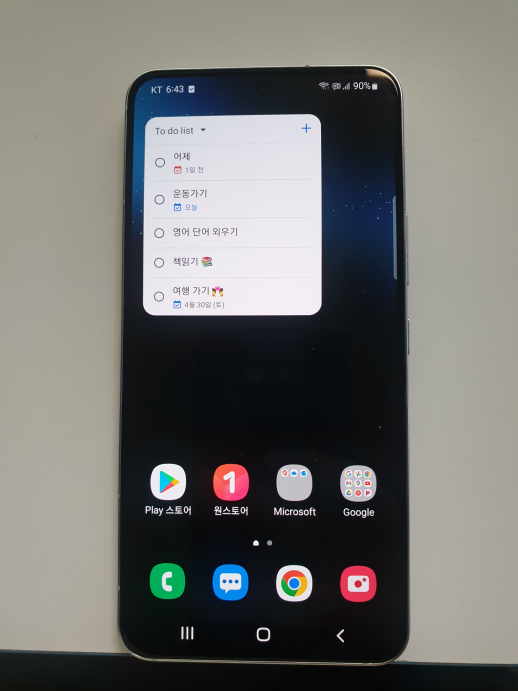
설명드린 방법대로 위젯을 보기 편한 적절한 크기로 설정해서 사용해보시길 바랍니다.